从30万到500万、800万、1300万、1亿……
我说的是手机摄像头像素。
现在手机拍的照片像素越来越多,照片的体积也越来越大,随便一张照片就能达到20M、30M。
有没有人和我一样?经常需要收集各种活动的照片?

image-20240529141725435
我是使用同步盘来同步工作上的各种文件,照片体积一大,同步盘空间容量就吃紧;毕竟是用私人的钱做工作的事,当然是能节约一点更好。(我用的是收费的同步盘,你们可以用免费的)
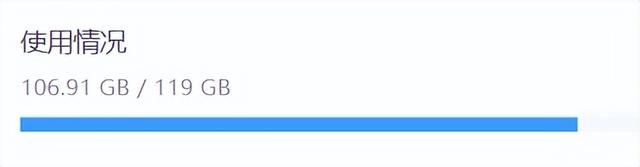
所以,我经常做的一个动作就是——批量压缩图片。这样才能让图片不占用过多的空间。
压缩图片有的人说:“为了让你拍出好看的照片,手机厂商辛辛苦苦把像素做高,你却压缩图片让图片变模糊?”
答案是否定的。
手机为了让你的照片更清晰、宽容度更高,将像素点的信息记录得非常精确,这就导致图片体积非常大。而现在常用的“无损压缩”则通过记录连续重复数据,来大大减少文件的体积。
换通俗的话来讲就是:你的那些活动照片,用无损压缩了肉眼看不出区别,不影响你存档、写简报。
其实关于图片批量压缩的软件,我在5年前就发文章给大家分享过了《图片太大传输和保存不方便?一招解决你的烦恼!》,这个工具现在仍然有用且高效。
但我今天要说的主角,并不是它,而是——Utools。(本文纯自发分享经验,无恰饭行为)
Utools介绍在你使用电脑工作的任何时候,只需要按下键盘的Alt+空格键,即可唤出Utools的界面。
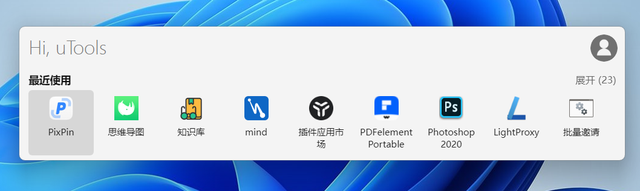
在这个界面,你可以查找电脑本地的文件、可以快速启动电脑上的软件、可以使用一些方便快捷的插件……
我用一句话来评价它就是——用了就离不开了。

看看,这些用习惯了的人,突然卡住后,用电脑都不顺手了。
我用它,主要就是用它里面的一个插件——图片批量处理。
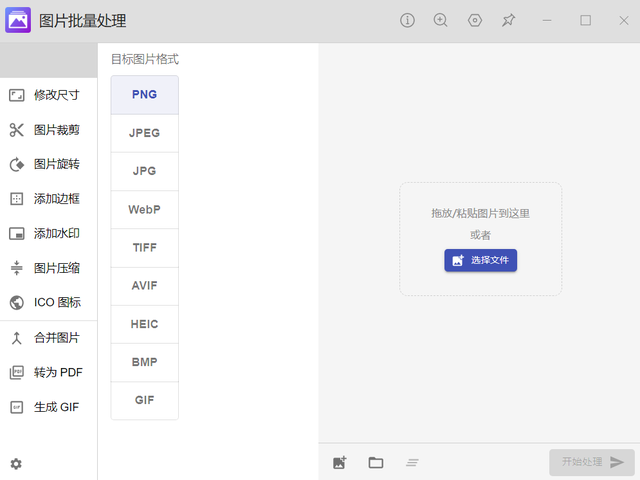
大家看左边的功能,就能大致知道它能帮人做些什么了。
这么好的东西,我不啥不早点给大家推荐?
因为,它之前是收费的!为了用这个功能,我花¥300充了终身会员。
而如今,它免费了,下面是官方的发文:
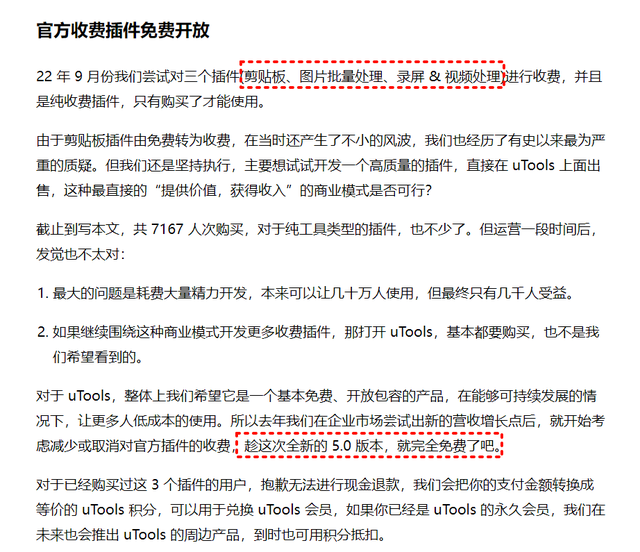
如果不是因为它如今免费了,你今天是看不到我这篇文章的。
如何使用?当你安装好了 Utools后,按下Alt+空格键,唤出主界面,在里面搜索“图片批量处理”,即可安装上这款插件。
你可以在目录中全选要处理的照片,然后按下鼠标上的快捷键来弹出Utools的面板,一键处理图片。

这个按键默认应该是鼠标中键,但我改成了长按鼠标右键,你们可以根据自己的需要来改。
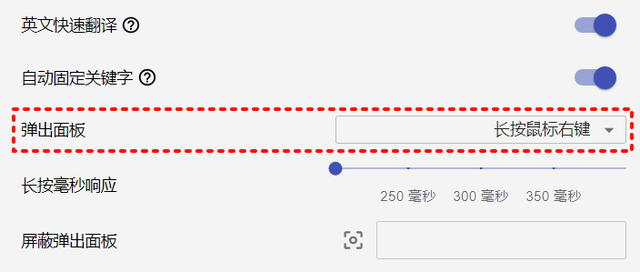
我通常是把图片的宽度设置成1920,批量执行后,体积就会小很多了。

批量设置尺寸

这样处理之后的图片,再存档,就能大大节省空间了。
结语之前这个插件是收费的,所以一直没给大家分享。
如今它免费了,应该同享。
Utools里面还有很多其他实用的插件,但很多是第三方开发的,可能会收费,自己根据情况去决定是否使用吧~
- end -
